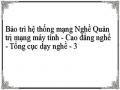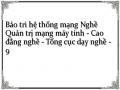Nếu Pinkbedrm chạy Windows XP/2000, nhấp chuột phải mouse vào My computer, và chọn properties. Nhấp tab Network identification, và bảo đảm tên nhóm làm việc trùng với tên máy tính khác. Đối với Windows 98SE va Me, mở trình con Network trong Control panel, nhấp tab vào identification, và đổi tên nhóm làm việc (nếu cần).
1.3. Thông báo lỗi không cụ thể
Sự cố: Khi máy tính không khả dụng, thông báo lỗi không cụ thể, nên bạn không biết sư cố ra làm sao cả.
Giải quyết: Không có cách khắc phục vấn đề này.Windows không nhìn qua màn hình xem máy tính đã tắt hay chưa hoặc cáp mạng đã rút cám hay chưa. Máy tính cũng có thể không khả dụng trên mạng vì lẽ khác. Tất cả Windows ra sức giao tiếp với máy tính và nếu không nhận được hồi âm thì sẽ xác định máy tính không truy cập được.
1.4. Cài đặt dịch vụ dùng chung tập in và máy in
Sự cố: Bạn thiết lập máy tính mạng, và đoan chắc mọi kết nối đều ổn thoả. Xác lập TCP/IP cũng thoả đáng. Tuy nhiên, máy tính mới không lộ diện trong My network places. Làm thế nào truy ra sự cố?
Giải quyết: Nếu thực hiện hết các bước xử lý sự cố thích hợp cho phần cứng mạng, kiểm tra xác lập kết nối mạng. Có thể bạn quên cài đặt dịch File and Printer Sharing, một trong những căn nguyên của sự cố này.
Nhấp nút phải mouse vào kết nối mạng, và chọn properties. Trên tab Ganeral, bảo đảm “File and printer sharing for microsoft network” hiển thị dưới dạng thành phần mạng được cài Còn ngược lại cần cài đặt dịch vụ này.
+ Cài đặt File and printer sharing trong Windows 9x/Me:
Có thể bạn quan tâm!
-
 Sử Dụng Lỗ Cắm Từ Đường Dây Điện Thoại Khác
Sử Dụng Lỗ Cắm Từ Đường Dây Điện Thoại Khác -
 Có Cần Phần Mềm Của Nhà Cung Cấp Dịch Vụ Internet Hay Không
Có Cần Phần Mềm Của Nhà Cung Cấp Dịch Vụ Internet Hay Không -
 Không Đăng Nhập Được Mạng Khác Bằng Cấu Hình Thay Thế
Không Đăng Nhập Được Mạng Khác Bằng Cấu Hình Thay Thế -
 Tìm Tuỳ Chọn In Đơn Sắc Trên Máy In Phun Mực: Sự Cố: Cấu Hình Máy In Màu Cho In Trắng Đen.
Tìm Tuỳ Chọn In Đơn Sắc Trên Máy In Phun Mực: Sự Cố: Cấu Hình Máy In Màu Cho In Trắng Đen. -
 Bức Tường Lửa Và Kết Nối Quay Số Trong Windown Xp
Bức Tường Lửa Và Kết Nối Quay Số Trong Windown Xp -
 Bộ Định Tuyến Không Dành Riêng Cho Các Loại Modem
Bộ Định Tuyến Không Dành Riêng Cho Các Loại Modem
Xem toàn bộ 99 trang tài liệu này.
Muốn cài đặt File and printer sharing trong Windows 9x/Me, mở trình con Network trong Control panel
Nhấp nút “File and printer sharing”. Trong hộp thoại, chọn tuỳ chọn dùng chung tập tin, máy in, hay cả hai. Nhấp OK, vào thời điểm này hệ thống yêu cầu đưa CD Windows gốc vào để sao chép tập tin .Sao chép tập tin xong hệ thống hiển thị thông báo cho biết xác lập mới sẽ không hiệu lực cho đến khi tái khởi động hệ thống.Nhấp YES tái khởi động máy tính hoặc NO nếu muốn khởi động lại máy tính vào thời điểm thuận tiện hơn.

+ Cài đặt File and printer sharing trong Windows 2000/XP
1. Trong windows XP, mở trình con Network connections trong Control panel.Trong Windows 2000, mở trình con Network and dialup connections trong Control panel.
2. Nhấp nút phải mouse vào biểu tượng Local area connection, và chọn properties.
3. Nếu File and priter sharing for microsoft windows không hiện diện trong tab General, nhấp nút untall.
4. Trong hộp thoại Select network components type, chon service, và nhấp add.
5. Chon File and sharing for microsoft network, và nhấp OK
6. Nhấp close
1.5. Phải kích hoạt Netbios over TCP/IP
Sự cố: Sau khi thiết lập mạng hai máy tính, mở My network places và liên kết được chọn View workgroup computer. Sau dó nhấp dúp biểu tượng FAMILY(tên nhóm làm việc) và thấy thông báo lỗi như sau: “FAMILY is not accessible.You my not have permission to use this network resource.”Bạn đăng nhập máy tính bằng tên người dùng có quyền quản trị, vậy bạn đang thiếu quyền nào?
Giải quyết: Vấn đề chẳng đính dáng gì đến quyền, và đây cũng là thông báo lỗ phiền phức. Căn nguyên thường gặp cho thông báo này là bạn có lỗi cấu hình nhỏ trong thiết đặt card mạng. Ngoài ra, xác lập mạng chắc chắn không có NetBios over TCP/IP
Muốn kiểm tra trạng thái NetBios over TCP/IP, mở hộp thoại properties cho Local area connection như sau:
- Trong windows 9x/Me, mở trình con Network trong control panel.
- Trong windows 2000, mở trình con Dialup connections trong Control panel, kế đến nhấp danh sách Local area network, và chọn properties.
- Trong windows XP, mở trình con Network connections trong Control panel, sau dó nhấp nút phải mouse vào danh sách Local area network, và chọn properties.
Chọn thành phần TCP/IP, và nhấp nút properties. Sau đó, tiếp tục như sau.
- Trong windows 9x/Me, nhấp tab NetBios.Đa phần,ô chọn “I want to enble NetBios over TCP/IP” đã được chọn và không truy cập (có màu xám).Còn không, đánh dấu chọn ô chọn này, rồi nhấp OK hai lần để đóng tất cả các cưa sổ.Hệ thống yêu cầu CD windows gốc để sao chép các tập tin. Bạn phải khởi động lại máy tính để áp dụng xác lập mới.
- Trong windows 2000/X, nhấp nút Advanced trong hộp thoại TCP/IP properties, rồi nhấp tab WINS. Trong thư mục NetBios Setting, chọn tuỳ chọn Default. Nhấp OK ba lần đóng tất cả các hộp thoại.
1.6. Mở nhanh thuộc tính mạng
Sự cố: Khi phải xem hoặc thay đổi xác lập trên card mạng, bạn thật sự phiền toái do phải qua năm bước xem hộp thoại properties cho Local area connection.
Giải quyết: Có thể cắt bớt bốn bước đầu bằng cách đặt biểu tượng Local area connection trên thanh tác vụ. Mở hộp thoại Properties cho local area
connection. Ở cuối tab General, đánh dấu chọn “show icon in notification area when connected”.
1.7. Ping máy tính mạng
Sự cố: Thông báo lỗi cho biết máy tính không khả dụng khi mở nó trong My Network Places.
Giải quyết: Kiểm tra xem máy tính có nối mạng thỏa đáng hay không, cấu hình TCP/IP có làm việc hay không…và hệ thống có liên kết địa chỉ IP với tên máy tính hay không?
Tiến hành điều tra, tận dụng tiện ích Ping cài sẵn trong Windows.Để thi hành lệnh Ping, mở cửa sổ dấu nhắc lệnh và nhập ping ComputerName
1.8. Ping thất bại
Sự cố: Bạn thi hành lệnh Ping cho máy tính ABC và hệ thống trả về thông số “Unknown host ABC”
Giải quyết: Nếu không tìm thấy được máy tính của ABC thì mạng của bạn không có máy tính, hoặc là những vấn đề có thể tồn tại khi lệnh Ping trả về thông báo “unknow host”
+ Máy tính bị tắt (hãy bật máy, kết nối và kiểm tra lại mạng)
+ Máy tính đang chạy nhưng không nối vật lý với mạng. Cáp hỏng hoặc bị rút ra, card vô tuyến không hoạt động, hub/chuyển mạch,/bộ định tuyến nối mạng không hoạt động.
1.9. Ping địa chỉ ip
Sự cố: Kiểm tra kết nối thất bại bằng cách áp dụng lệnh Ping trên máy tính. Có thể nhập sai tên máy hoặc sai địa chỉ IP.
Giải quyết: Có thể dùng lệnh Ping để xác nhận địa chỉ IP cụ thể của máy. Nếu nhận được hồi âm nghĩa là máy tính được gán địa chỉ IP đó nối vật lý với mạng.
1.10. Tìm địa chỉ ip của máy tính
Sự cố: Xem xét TCP/IP Properties cho card, nhưng nó dường như không có địa chỉ IP. Bạn chọn tùy chọn “Obtain an IP address automatically”, nhưng số chẳng hiện.
Giải quyết: Điều đó có nghĩa máy tính thiếu địa chỉ IP thường trực. Thay vào đó địa chỉ IP được gán động khi máy tính khởi động vào Windows.
Muốn xác định địa chỉ IP của máy hiện hành, mở cửa sổ dấu nhắc lệnh, và gõ ipconfig. Hệ thống sẽ trả về địa chỉ IP
2. DỌN DẸP MY NETWORK PLACES
2.1. Dọn dẹp mớ lộn xộn
Sự cố: Khi mở My network Places, cửa sổ đầy những biểu tượng thư mục đã truy cập. Trong thực tế, quá nhiều thư mục đến mức khó tìm thấy thư mục cần thiết.
Giải quyết: Theo Windows XP/2000 hiển thị biểu tượng ổ đĩa hay thư mục dùng chung mà bạn đã truy cập. Biểu tượng là lối tắt thư mục, và xóa lối tắt luôn an toàn, vì bạn không xóa đối tượng gốc.
Nếu muốn truy cập tài nguyên dùng chung sau khi xóa lối tắt, bạn phải định hướng và di chuyển trong cửa sổ mạng, bắt đầu từ View Workgroup Computer hay Entire Network. Một lần nữa, Windows bổ sung lối tắt vào My Network Places.
2.2. Thư mục cục bộ hiển thị trong My network Places
Sự cố: Lối tắt hiển thị trong My network Places cho thư mục đã truy cập không phải lúc nào cũng bắt nguồn từ máy tính từ xa. Tại sao thư mục trong máy tính cục bộ hiển thị trong cửa sổ này? Nó chỉ làm cho cửa sổ đầy ấp thêm.
Giải quyết: Hễ mỗi lần bạn truy cập thư mục cục bộ đã dùng chung, lối tắt của nó lại xuất hiện trong cửa sổ My network Places. Cửa sổ này không phân biệt được thư mục dùng chung cục bộ và thư mục dùng chung từ xa.
Nếu chỉ muốn xóa lối tắt cục bộ, và giữ lại lối tắt thư mục dùng chung từ xa, chọn View => Details, sau đó nhấp đề mục cột Computer sắp xếp danh sách theo máy tính. Chọn những thư mục cần xóa sau đó nhấn phím Delete.
2.3. Loại bỏ ngắt mẫu tự trong My network Places
Sự cố: Bạn sắp xếp biểu tượng trong My network Places theo máy tính nhằm xóa hết lối tắt thư mục dùng chung cục bộ. Khi thay đổi chế độ xem sao cho nó sắp xếp theo tên. Ngắt này xuất hiện bắt kể bạn chọn chế độ xem nào. Điều này bắt buộc bạn sử dụng thanh cuốn dọc, vốn rất phiền phức.
Giải quyết: Windows tự động kích hoạt tùy chọn sắp xếp hiển thị theo nhóm. Muốn vô hiệu hóa tùy chọn này, chọn View => arrange Icons By => Show in Groups, và xóa dấu chọn.
2.4. Ngăn hiển thị lối tắt trong My network Places
Sự cố: Bạn ngăn việc xóa sạch lối tắt trong My network Places, và chứng kiến cảnh chúng xuất hiện lại. Có một cách yêu cầu Windows thôi theo dõi các nước đi của bạn.
Giải quyết: Windows như theo đuôi bạn phải không? Có 1 cách chặn đứng việc này:
1. Trong Windows 2000 và XP Professional, có thể thay đổi hành vi này bằng cách kích hoạt Group Policy.
2. Windows XP Professional không cung cấp Group Policy, nên bạn phải thay đổi registry. Thay đổi registry giống như cho Windows 2000 và XP Professional, nhưng thường người ta thích sử dụng Group Policy hơn là registry.
Chọn Start/Run mở lệnh Run.
Gõ MMC, nhấp OK mở MMC
Chọn File Add/Remove Snap-in(windows XP), hay Console Add/Remove Snap-in(windows 2000)
Trong cửa sổ Add/Remove Snap-in, nhấp nút Add mở cửa sổ Add Standalone Snap-in.
Chọn Group Policy từ danh sách snap-in khả dụng, nà nhấp nút Add
Chấp nhận ( Local Computer) Group Policy Object mặc định, và nhấp Finish.
Nhấp Close, sau đó nhấp Ok trở về cửa sổ MMC.
Trong khung trái, mở rộng mục nhập User Configuration sang User Configuration/Administrative Templates/Desktop.
Trong khung phải, nhấp đúp “Do not add shares of recently opened documents to My network Places”.
Chọn tùy chọn Enabled, và nhấp nút OK
Đóng MMC
2.5. Ổ đĩa hay thư mục dùng chung chưa bao giờ truy cập xuất hiện trong my network places
Sự cố: Cửa sổ My network Places trên máy tính Windows XP đầy những lỗi tắt đến khó tin. Điều lạ là một số lối tắt dành cho thư mục chưa hề truy cập bào giờ. Làm sao chúng có mặt trong đó? Vừa phiền phức vừa gây nhầm lẫn.
Giải quyết: Trong nhóm làm việc, Windows XP định kỳ kiểm tra hết các máy tính mạng xem máy tính nào có tài nguyên dùng chung mới hay không. Nếu người dùng máy tính mạng tạo thư mục và chia sẻ nó, hoặc chia sẻ thư mục hiện có, Windows quá hứng thú với việc khám phá ra tài nguyên mới này tới mức nó muốn chia sẻ khám phá đó với cả thế giới.
Có thể xóa những biểu tượng này khi chúng xuất hiện, hoặc ngăn không cho Windows tìm kiếm.
2.6. Vô hiệu hóa tìm kiếm tài nguyên dùng chung mới
Sự cố: Mạng có 5 máy tính, và số người dùng nhiều hơn số máy tính. Người dùng thường tạo và chia sẻ thư mục để có thể vào tập tin của mình bất kể đang làm việc trên máy tính nào. Cửa sổ My network Places trên mỗi máy tính Windows XP bổ sung lối tắt nhanh hơn cả chúng ta nhấn phím Delete. Làm sao ngưng đây?
Giải quyết: Bạn cần thay đổi tùy chọn trong hộp thoại Folder Options Chọn Tools/Folder Options mở hộp thoại Folder Options. Nhấp tab View,
khử chọn “Automatically search for network folders and printers”, rồi nhấp OK
2.7. Lối tắt mạng không hoạt động
Sự cố: Sau khi làm việc suông sẻ suốt thời gian dài, một trong các phím tắt mạng không Sự cố hoạt động.
Giải quyết: Tài nguyên liên kết với lối tắt này đã thay đổi. Có lẽ thư mục đã bị xóa, đổi tên, di dời, hoặc tên dùng chung đã thay đổi, hoặc ai đó đã thay đổi tùy chọn “Not Share” cho tài nguyên.
2.8. Tạo lối tắt riêng cho My network Places
Sự cố: Bạn thay đổi cấu hình máy tính Windows 2000/XP trên mạng sao cho chúng không đưa lối tắt vào My network Places. Bây giờ, một số người thích dùng lối tắt ổ đĩa hay thư mục dùng chung thường truy cập. Có cách nào thực hiện không?
Giải quyết: Có thể tạo lối tắt riêng trong cửa sổ My network Places. Windows cung cấp Wizard dẫn dắt bạn qua quá trình này, có thể khởi sự bằng cách chọn trong cửa sổ My Network Places, Add Network Places Wizard đóng hai chức năng: thiết lập vị trí lưu trữ tập tin trên mạng internet, và tạo lối tắt tài nguyên dùng chung
2.9. Lối tắt mạng cho phiên bản Windows cũ
Sự cố: Người dùng mạng thích lối tắt mạng tự tạo, nhưng đặc tính này không khả dụng trên máy tính Windows 98SE/ME
Giải quyết: Có thể tạo thư mục riêng cho lối tắt mạng, vốn hiệu quả và dễ sử dụng hơn là thư mục My Network Places trong Windows Xp/2000. Tác vụ này gồm hai bước đơn giản:
1. Tạo thư mục chứa lối tắt mạng trên màn hình nền.
2. Di chuyển lối tắt tài nguyên dùng chung mạng vào thư mục trên màn hình nền.
Lối tắt trên màn hình nền dễ truy cập hơn cửa sổ My Network Places, điều này lý giải tại sao bạn muốn dùng giải pháp này cho máy tính Windows Xp/2000
Muốn tạo thư mục trên hình nền, nhấp chuột phải vào chỗ trống trên màn hình nền, và chọn New/Folder. Đặt tên thư mục là Network Shortcuts. Đặt thư mục dọc theo rìa màn hình nền sao cho nhìn thấy nó khi mở cửa sổ ứng dụng.
1. Mở Network Neighborhood, và thu kích thước sao cho nhìn thấy thư mục vừa tạo trên màn hình nền.
2. Mở máy tính từ xa có tài nguyên dùng chung muốn lưu dưới dạng lối tắt.
3. Nhấn giữ nút phải chuột và kéo biểu tượng hay danh sách tài nguyên dùng chung đích vào biểu tượng thư mục Network Shortcuts. Không nhất thiết mở thư mục này – thả khoản mục lên biểu tượng thư mục sẽ dán khoản mục trong đó.
4. Khi thả nút phải chuột, chọn Create Shortcuts here.
3. SỰ CỐ TRONG MÁY IN DÙNG CHUNG
3.1. Hai máy in trùng tên dùng chung cho máy tính mạng
Sự cố: có 2 máy in , mỗi máy in nối máy tính khác nhau( chọn tuỳ chọn dùng chung máy in). Windows đặt trùng tên dùng chung cho 2 máy in. sau khi lắp đặt máy in trên tất cả máy tính mạng, người dùng không thể phân biệt máy in nào với máy in nào.
Giải quyết: thay tên chung của 2 máy in đó thành 2 cái tên khác nhau.
3.2. Máy tính cũ không tìm thấy máy in:
Sự cố: khi chia sẻ 2 máy in trên mạng 3 máy tính. Nhưng không thể cài đặt được máy in trên máy tính Windows 98SE (Windows 9x).
Giải quyết: Mở hộp thoại Propertier của mỗi máy in, nhấp tab Sharing, và chọn tên dùng chung 12 ký tự.
3.3. Cài đặt trình điều khiển cho phiên bản Windows cũ
Sự cố: khi chia sẻ máy in nối máy tính Windows XP có nút Additional Drivers trên tab Sharing. Thông tin mô tả đặt tính Additional Drivers nói rằng muốn cài máy in trên máy tính chạy phiên bản Windown cũ, trình điều khiển tự động khả dụng. Tính năng này làm chúng ta đỡ mất công mang CD gốc đến máy tính sẽ dung chung máy in. Tuy nhiên, khi cài đặt cho máy tính Windows 98SE, Windows XP không có chúng.
Giải quyết: hộp thoại không giải thích rõ quá trình cài đặt trình điều khiển cho nhiều phiên bản Windows . Tuy nhiên chỉ là trong 1 số tình huống. Chúng ta có thể khai thác trình điều khiển in tải về từ Web site của nhà sản xuất, chỉ cần tải tập tin xuống máy tính nối máy in mà thôi.
3.4. Nối nhiều máy in vào máy tính:
Sự cố: có 3 máy tính và 2 máy in dùng chung trên mạng. Có thể nối cả 2 máy in vào 1 máy tính để dùng chung trên mạng ko
Giải quyết: tuỳ vào số lượng cổng mà có thể nối bao nhiêu máy in vào máy tính cũng được và chia sẻ trên mạng.
Máy in đòi hỏi nối cổng song song mà máy tính chỉ có 1 thì có thể bổ sung Parallel PCI Card vào máy tính.
Máy in trang bị cổng USB mà cổng usb trên máy tính dung cho thiết bị khác thì có thể dung bộ mở rộng cổng USB.
3.5. Quyết định đúng máy tính làm máy phục vụ in:
Sự cố: người sử dụng phân vân không biết máy tính cũ kỹ và chậm chạp sẽ chậm chạp hơn không nếu nối thêm máy in?
Giải quyết:các dịch vụ in không chiếm nhiều trong công suất xử lý. Những máy tính chậm chạp hoặc hết dung lượng ổ đĩa thì ta có thể gỡ cài đặt phần mềm